喜欢追求音质的朋友不但声卡用的好,同时还会安装一些第三方软件来增强音质,如SRS就是一款可以增强音质的软件,但是一些用户反馈电脑安装了SRS软件之后电脑没有声音了,这时我们要如何解决呢?这里分享了解决Win7安装SRS软件后电脑没有声音的问题的方法,希望对大家有帮助。
设置步骤如下:
1、在安装软件完成之后,如果发现你的电脑开始变得没有声音,那就点击系统托盘区域的软件图标,打开软件界面;
2、在软件界面的右上角有一个设置的按钮,用鼠标点击一下这里;
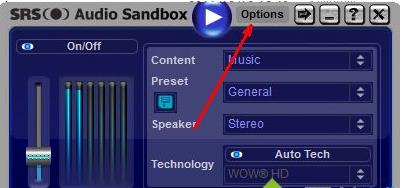
3、在弹出的下拉菜单中点击第二项即参数设置选项;
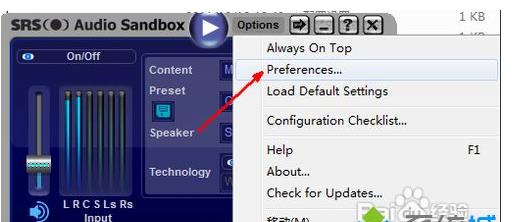
4、在参数设置页中下方有一个方框,右边有一个小箭头,用鼠标点击一下这个小箭头;
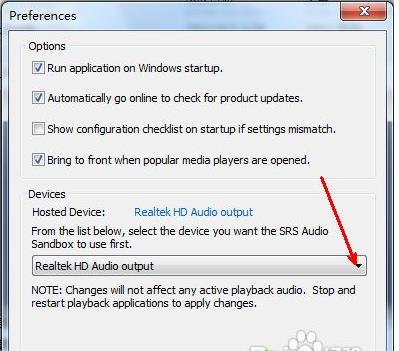
5、在弹出的下拉菜单中点击除此选项之外的其他选项,如果有多个选项可以挨个试;
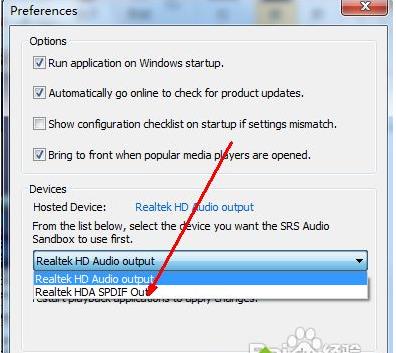
6、选定之后点击确定按钮关闭设置页面。这时你就会发现声音又回来了。
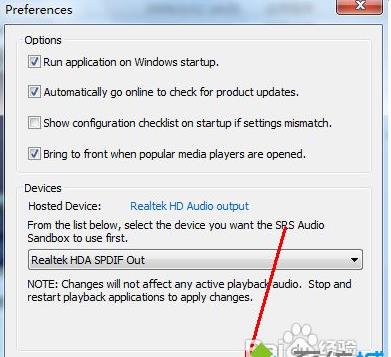
通过上面的设置基本上就可以把消失的声音又重新找回来了,不知道大家学会了吗。